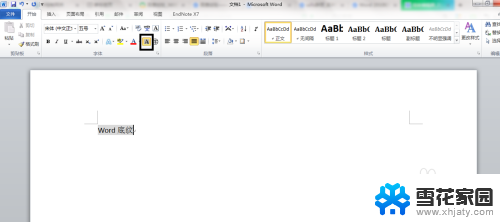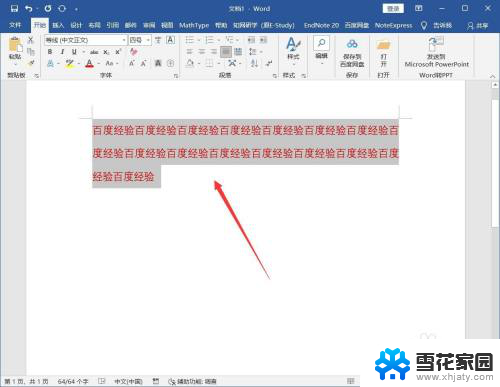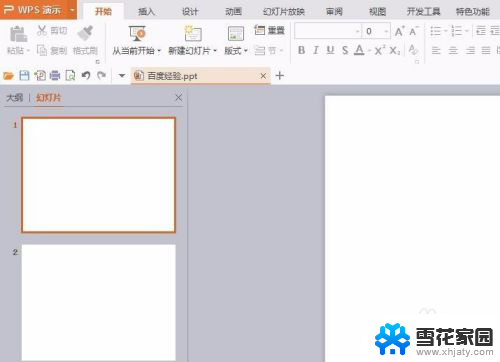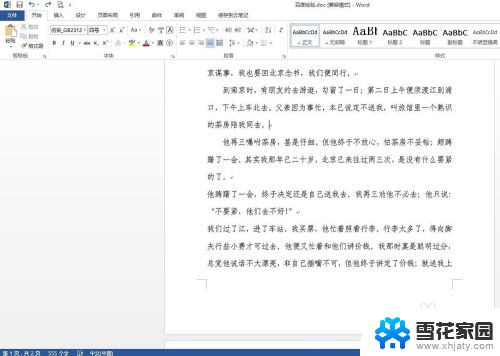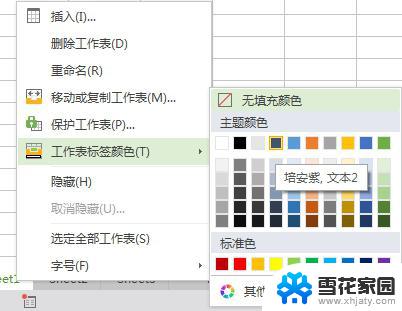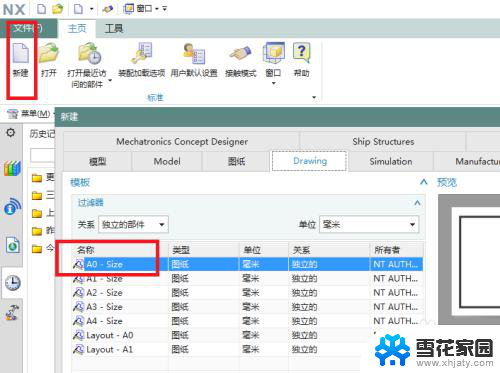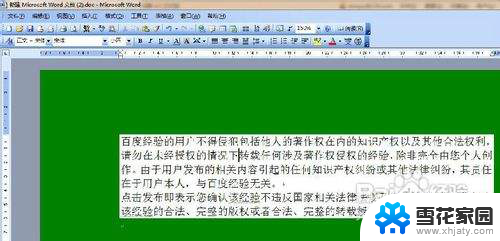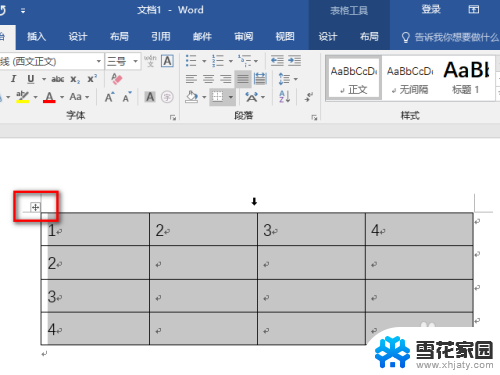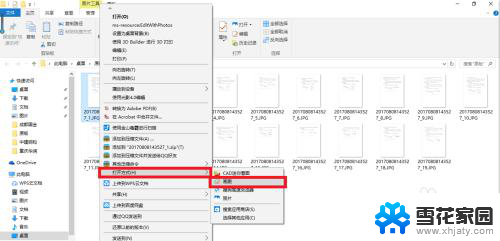word怎么修改图片颜色 Word修改图片颜色步骤
更新时间:2024-05-08 18:09:11作者:yang
在日常工作中,我们常常需要对图片进行编辑和处理,其中修改图片颜色是一项常见的需求,Word作为一个常用的办公软件,也提供了修改图片颜色的功能。通过简单的几个步骤,我们就可以轻松地对图片进行颜色的调整,让图片更符合我们的需求。接下来我们就来看看Word修改图片颜色的具体步骤。
具体方法:
1.打开带要修改图片的Word文档

2.选中要修改的图片

3.在工具栏找到“格式”并单击
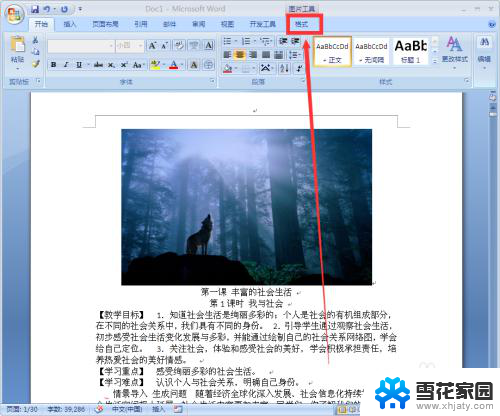
4.找到菜单栏中的“重新着色”单击
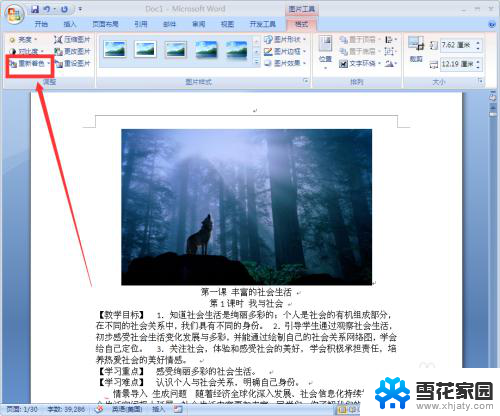
5.在这里,我们可以在“颜色模式”“深色变体”“浅色变体”等功能中根据实际需要进行选择。我们用“浅色变体”中第四样式进行实验。鼠标放到该样式之后,右边就有实时预览,可以查看效果。
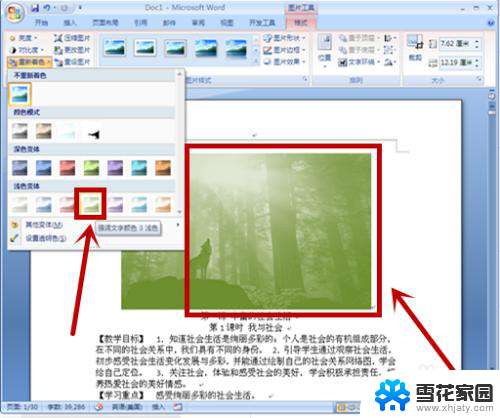
6.如果对效果满意,就可以单击该效果,图片会随即变化成需要的颜色。
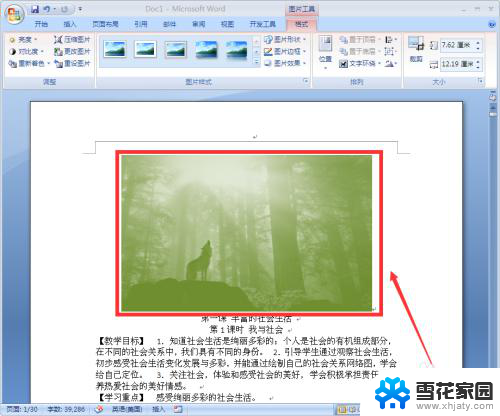
7.如果对效果不满意,我们可以找到“其他变体”单击后。在“主题颜色”和“标准色”中进行仔细选取,直到满意为止。
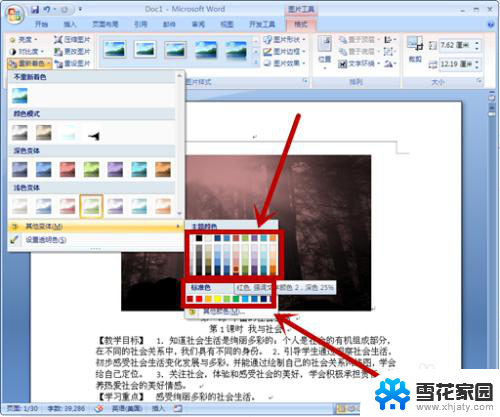
以上就是关于如何修改Word中的图片颜色的全部内容,如果遇到相同情况的用户可以按照以上方法解决。